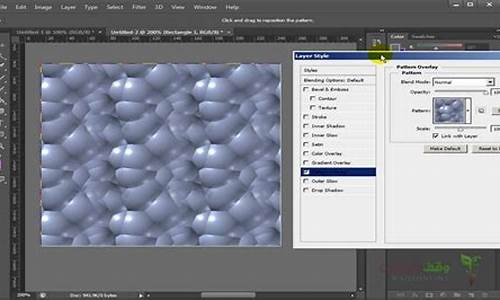1.win7旗舰版系统还原
2.win7怎么打开系统还原功能?win7打开系统还原功能的方法步骤

一、首先,打开win7旗舰版电脑,在桌面上右键点击“我的电脑”,在右键菜单中选择“控制面板”,点击打开。
二、然后,在“控制面板”中选择“备份和还原”选,点击打开。
三、然后,在西黄口中找到“恢复系统设置和计算机”选项,点击打开。
四、然后,选择“打开系统还原”按钮,点击打开。
五、然后,在窗口中选择“下一步”,点击打开。
六、然后、选中要还原的一个系统还原点,点击“下一步”,点击打开。
七、最后,点击窗口中的完成,win7旗舰版系统开始还原系统,问题解决。
win7旗舰版系统还原
在win7系统中有一项系统还原的功能,通过该功能我们可以找回在回收站清空的文件,也可以在系统出现故障后还原到之前的状态。可以说是一项非常安全的功能,但也有很多win732位旗舰版系统的用户不知道如何打开系统还原服务,下面由小编跟大家介绍一下win7系统如何使用命令打开系统还原服务。
方法/步骤:
1、首先在桌面按下“Win+R”打开“运行”窗口,输入“cmd”并点击确定打开命令提示符;
2、在命令提示符中输入“netstartVSS”然后按下回车;
3、接着输入“netstartswprv”按下回车即可开启系统还原服务;
4、要是想关闭的话可以输入“netstop服务名”来关闭,另外我们还可以输入SC来查看命令提示符里的一些命令。
关于win7系统如何使用命令打开系统还原服务小编就跟大家介绍到这里了,有遇到类似问题的win7用户不妨试一试此方法,希望能解决大家的问题。
win7怎么打开系统还原功能?win7打开系统还原功能的方法步骤
首先在开始菜单中打开控制面板,打开控制面板之后,在控制面板的众多选择项中打开备份和还原选项。然后在接下来的界面中选择恢复系统设置和计算机。如果你的计算机没有开启还原的功能,可能需要开启这个功能。
3
然后打开系统还原,即点击图中所示的那个按钮,如果有账户控制则会有所提示,通过即可。
然后会开始还原文件和设置的向导,你只需要按照向导的提示做就好了。直接点击下一步。
5
然后,在系统还原点的选项当中,选择一个还原点,要确保所选择的还原点是之前系统正常时的还原点,因为如果是不正常的还原点则会出现问题。
确定之后,会出现一个确认的页面,上面显示了关于还原的详细的信息,你要确保它没有错误之后,点击完成按钮,开始系统的还原,系统的还原会重启,然后在开机的过程中进入相关的还原操作。
运行雨林木风win7旗舰版64位系统经常会碰到一些棘手难以解决的问题,大家首先想到就是重装系统,其实不必那么麻烦,win7系统自带有系统还原功能,我们可以通过此方法来修复故障问题。但是默认情况下系统还原功能是关闭未开启的,需要用户自己手动打开,那么win7怎么打开系统还原功能?接下去分享win7打开系统还原功能的方法步骤。
具体方法:
1、右键点击桌面上的计算机图标,选择“属性”,打开系统窗口;
2、在系统窗口的左侧窗格中,选择系统保护选项卡;
3、在系统属性对话框中选中需要开启还原点设置的驱动器,单击配置按钮;
4、如果想打开还原系统设置和以前版本的文件的功能,请选择还原系统设置和以前版本的文件;如果想打开还原以前版本的文件的功能,请选择仅还原以前版本的文件;
5、在系统属性-系统保护对话框中选中需要开启还原点设置的驱动器,单击创建按钮;
6、键入还原点名,可以帮助您识别还原点的描述,点击创建即可。
注意事项:
系统还原会占用很多的磁盘空间,酌情考虑使用。
上述教程内容就是win7打开系统还原功能的方法步骤,如果要关闭可以参考:笔记本win7系统如何关闭系统还原功能